随着时间的推移,计算机系统会变得越来越缓慢,而且可能出现各种错误和问题。这时,重新安装操作系统是一个有效的解决办法。微pe是一种非常方便的工具,它可以...
2025-02-20 45 win10
Windows10操作系统内置的杀毒软件——WindowsDefender(以下简称Defender),为用户提供了基本的防护功能。然而,有时候用户可能出于性能优化、使用第三方杀毒软件或其他原因需要关闭它。本篇文章将为您提供详细的关闭步骤,并在过程中对您可能遇到的问题给出指导。
在关闭Defender之前,我们有必要了解它的作用。Defender是Windows系统的一部分,能够提供实时保护、定期扫描以及自动更新病毒定义等功能,帮助您抵御恶意软件的攻击。在关闭Defender之前请确保您已经安装了其他安全软件,否则可能会使您的系统暴露于安全风险之中。
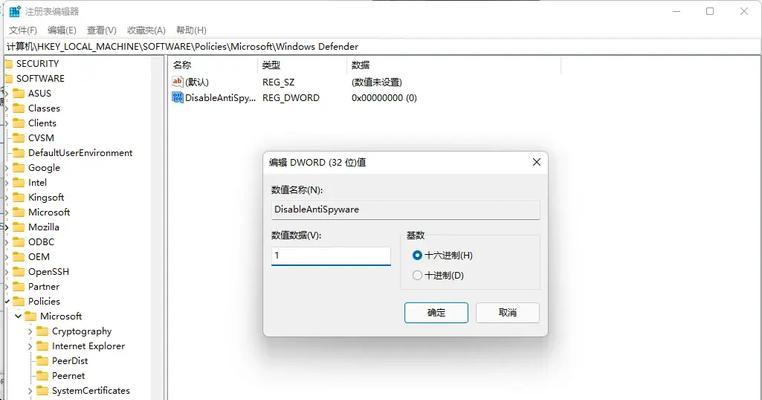
1.通过Windows安全中心关闭
右键点击系统托盘区的“WindowsDefender”图标,选择“打开Windows安全中心”。
在“病毒与威胁防护”下找到“管理设置”按钮并点击。
找到“实时保护”开关并关闭它。
2.使用组策略编辑器关闭
按下`Win+R`键打开运行对话框,输入`gpedit.msc`并回车打开组策略编辑器。
依次进入“计算机配置”>“管理模板”>“Windows组件”>“WindowsDefender防病毒程序”。
双击打开“关闭WindowsDefender防病毒程序”。
选择“已启用”,点击“确定”,Defender将关闭。
3.通过注册表编辑器关闭
按`Win+R`键打开运行对话框,输入`regedit`并回车打开注册表编辑器。
按以下路径导航:`HKEY_LOCAL_MACHINE\SOFTWARE\Policies\Microsoft\WindowsDefender`。
如果不存在`WindowsDefender`键,则需要创建它,右键点击`Policies`,选择`新建`>`项`,键入`WindowsDefender`。
在`WindowsDefender`项下,创建一个新的`DWORD(32位)值`,命名为`DisableAntiSpyware`,将其值设置为`1`。
关闭注册表编辑器并重启计算机,Defender应被禁用。
注意:在使用注册表编辑器操作时,请谨慎并确保备份注册表,错误的操作可能会影响系统的正常使用。
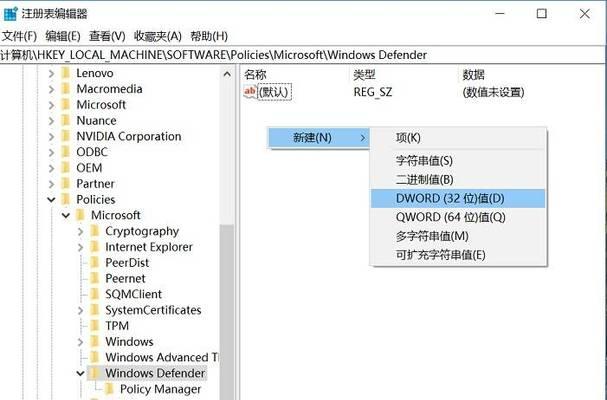
关闭Defender后,可能会影响您的一些软件功能正常运行,因为一些应用程序依赖于这一内建防护。如果在此过程中遇到任何问题,您可以:
检查您的第三方安全软件是否与Defender兼容。
检查相关的系统日志,找到导致问题的具体原因。
如果问题严重,请重新启用Defender或联系技术支持。
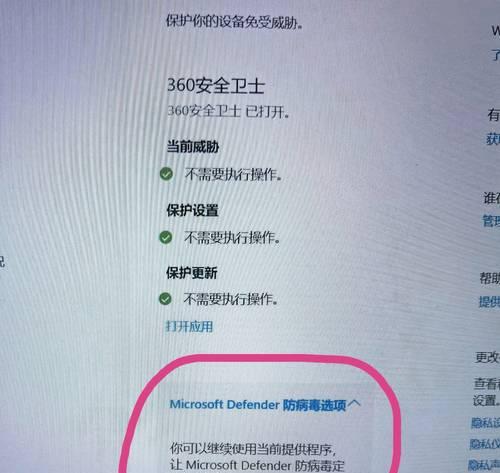
1.关闭Defender会影响系统安全吗?
是的,关闭Defender会使您的系统在没有其他防护措施的情况下更容易受到病毒和恶意软件的威胁。在没有安装其他安全软件的情况下,不建议关闭。
2.是否有其他方式可以暂时禁用Defender?
Defender允许用户以最小风险的方式暂时禁用防护功能。您可以设置扫描推迟或在特定时间段内暂时关闭防护。请参照相关的官方文档来操作。
3.如何重新启用WindowsDefender?
如果您想重新启用Defender,可以通过上述关闭步骤的反向操作来实现。在“实时保护”中重新开启防护,或者将注册表设置中的`DisableAntiSpyware`值设置回`0`,并重启计算机以使更改生效。
关闭Windows10自带的杀毒软件-WindowsDefender是一个简单但需要谨慎操作的过程。本文已经提供详细的操作步骤以及在进程中可能遇到的问题及其解决方案。在关闭任何安全措施之前,请确保您已充分了解风险,并确保您系统的安全得到其他安全软件的保障。
标签: win10
版权声明:本文内容由互联网用户自发贡献,该文观点仅代表作者本人。本站仅提供信息存储空间服务,不拥有所有权,不承担相关法律责任。如发现本站有涉嫌抄袭侵权/违法违规的内容, 请发送邮件至 3561739510@qq.com 举报,一经查实,本站将立刻删除。
相关文章

随着时间的推移,计算机系统会变得越来越缓慢,而且可能出现各种错误和问题。这时,重新安装操作系统是一个有效的解决办法。微pe是一种非常方便的工具,它可以...
2025-02-20 45 win10

在使用Win10系统的过程中,有时候会遇到电脑桌面比例突然变大变模糊的问题,这不仅会影响我们的正常使用,还会给工作和娱乐带来不便。本文将为大家详细介绍...
2025-02-19 42 win10

在现代工作环境中,很多人都使用多个显示器来提高工作效率。然而,频繁切换主副显示器之间的焦点却可能成为一个令人头疼的问题。幸运的是,Windows10提...
2025-02-18 39 win10

Win10操作系统已经成为现代人使用最广泛的系统之一,而微信作为中国最受欢迎的社交媒体平台之一,也成为了人们日常生活中不可或缺的工具。然而,偶尔会出现...
2025-02-13 48 win10

微软的操作系统Windows10作为目前最新的版本,提供了多个不同版本,其中最为常见的是Win10专业版和企业版。这两个版本都具备一定的专业性和高级功...
2025-02-04 57 win10

在当今科技发展迅速的时代,拥有多个操作系统的能力成为了许多电脑爱好者的追求。Win10和黑苹果系统被广大用户所喜爱,那么如何在同一台电脑上安装这两个系...
2025-02-01 62 win10